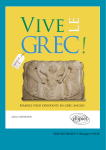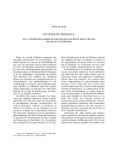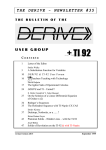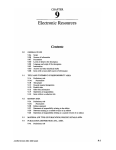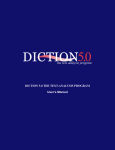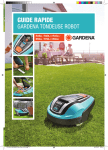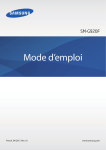Download Pandora 2.5.2 Recherche de mots dans des corpus grecs ou latins
Transcript
Cellule informatique littéraire École normale supérieure 45, rue d’Ulm 75230 Paris cedex 05 Janvier 1994 Daniel Béguin Pandora 2.5.2 Recherche de mots dans des corpus grecs ou latins sur Macintosh Table des matières DÉMARRAGE DU MATÉRIEL . . . . . . . . . . . . . . . . . . . . . . . . . . . . . . . . . . . . . . . . . . . . . . . . . . . . . . . . . . . . . . . . . . . . . 2 LANCEMENT DU LOGICIEL. . . . . . . . . . . . . . . . . . . . . . . . . . . . . . . . . . . . . . . . . . . . . . . . . . . . . . . . . . . . . . . . . . . . . . . 3 RÉGLAGE DE L’ENVIRONNEMENT DE TRAVAIL . . . . . . . . . . . . . . . . . . . . . . . . . . . . . . . . . . . . . . . . . . . 5 DÉBUT D’UNE RECHERCHE . . . . . . . . . . . . . . . . . . . . . . . . . . . . . . . . . . . . . . . . . . . . . . . . . . . . . . . . . . . . . . . . . . . . . 7 DÉFINITION DE LA SÉQUENCE À RECHERCHER EN MODE Simple Search . . . . . . . 9 DÉFINITION DE LA SÉQUENCE À RECHERCHER EN MODE Complex Search . . . 1 2 DÉFINITION DU CORPUS DES AUTEURS ET DES ŒUVRES (MODE Simple Search OU Complex Search) . . . . . . . . . . . . . . . . . . . . . . . . . . . . . . . . . . . . . . . . . . . . . . . 1 7 DÉFINITION DU CORPUS DES AUTEURS ET DES ŒUVRES EN MODE Index Search DANS LE TLG . . . . . . . . . . . . . . . . . . . . . . . . . . . . . . . . . . . . . . . . . . . . . . . . . . . . . . 2 3 AFFICHAGE DES RÉSULTATS À L’ÉCRAN . . . . . . . . . . . . . . . . . . . . . . . . . . . . . . . . . . . . . . . . . . . . . . . . 2 6 LECTURE D’UN TEXTE INTÉGRAL . . . . . . . . . . . . . . . . . . . . . . . . . . . . . . . . . . . . . . . . . . . . . . . . . . . . . . . . . . . 2 9 ENREGISTREMENT DES RÉSULTATS SUR DISQUETE . . . . . . . . . . . . . . . . . . . . . . . . . . . . . . . . 3 1 FIN DE LA SESSION DE TRAVAIL . . . . . . . . . . . . . . . . . . . . . . . . . . . . . . . . . . . . . . . . . . . . . . . . . . . . . . . . . . . . 3 3 Pandora 2.5.2 : mode d'emploi 2 DÉMARRAGE DU MATÉRIEL 1. Vérifiez l'alimentation électrique. L'interrupteur de la barrette multiprise à côté de l'imprimante LaserWriter doit être allumé. 2. Allumez en premier le lecteur de CD-ROM. Basculez l'interrupteur à l'arrière et à gauche du lecteur. Un voyant vert s'allume sur la face avant du lecteur. 3. Choisissez le CD-ROM à utiliser. PHI n° 5.3 : textes latins et bibliques. PHI n°6 : corpus d'inscriptions et de papyri. TLG version "D" : 4. Thesaurus Linguae Graecae. Insérez le CD-ROM dans la fente du lecteur, dans le bon sens, à fond mais sans forcer : • le CD-ROM doit être dans son caddy (boîtier plastique), • face transparente vers le haut, • plaque métallique d'accès pour la tête de lecture en dessous et vers l'avant. Une flèche gravée dans le plastique du boîtier indique le sens de l'insertion. IMPORTANT : si le lecteur refuse d'avaler le CD-ROM, vérifiez qu'il est allumé. 5. Allumez en second le Macintosh IIx. Appuyez sur la touche interrupteur en haut et à droite du clavier étendu. 6. Laissez à l'icône du CD-ROM quelques secondes pour "monter" sur le Bureau. Si l'icône n'apparaît pas, il faut redémarrer le Mac : • soit en sélectionnant l'article Redémarrer du menu Rangement, • soit, si tout est bloqué, en appuyant sur le bouton Reset. Il y a 2 boutons en plastique sur le côté droit de l'unité centrale. Le plus proche de vous est le bouton Reset. Si l'icône du CD-ROM n'apparaît toujours pas après redémarrage, il y a une panne logicielle ou matérielle. Éteignez le Macintosh, puis le lecteur de CD-ROM. Signalez l'incident au secrétariat et laissez un papier explicatif à côté du Mac. Pandora 2.5.2 : mode d'emploi 3 LANCEMENT DU LOGICIEL 7. Localisez l'emplacement de la pile Pandora 2.5.2 et lancez-la en doublecliquant sur son icône. En principe, son chemin d'accès est : • volume Disque Dur, • dossier TLG, • sous-dossier Pandora 2.5.2. I M P O R T A N T : à la date de rédaction de la présente notice, la version porte le numéro 2.5.2. Il se peut qu'une nouvelle version (ayant un numéro plus élevé) ait été installée entretemps, impliquant éventuellement des manipulations différentes. 8. La pile s’ouvre et se positionne automatiquement sur la carte Table of Contents. Si vous vous retrouvez sur une autre carte de la pile, il est toujours possible de revenir à la Table of contents en choisissant un de ces trois moyens, selon disponibilité : a . ou bien en cliquant sur le bouton TOC en bas et à gauche de la carte, b . ou bien en cliquant sur le bouton Cancel, c . ou bien en sélectionnant l’article First du menu Go. 9. Fonctionnement de cette carte. • Quand vous effectuez une recherche, ses éléments prennent place sur une carte dont le numéro est automatiquement attribué par Pandora. Pandora 2.5.2 : mode d'emploi • 4 Quand vous quittez la pile, votre recherche reste mémorisée dans la fenêtre de la Table of Contents avec son numéro de carte et un bref intitulé automatiquement écrit par Pandora. • Si la fenêtre est vide, c’est que la pile est utilisée pour la première fois ou bien qu’on l’a purgée des cartes de recherche précédentes. • Si la fenêtre est remplie, les recherches effectuées sont classées par ordre croissant des numéros de cartes. Mais attention ! En laissant subsister des cartes de recherche devenues inutiles, vous grossissez inutilement la taille de la pile. 10. Que faire maintenant ? Vous pouvez effectuer les opérations suivantes indépendamment l’une de l’autre. a . Sortir de la pile. • Cliquez sur le bouton Quit en bas et à droite de la carte. b . Régler votre environnement de travail. • Cliquez sur le bouton Setup. • Allez à l’étape 11 de cette notice. c . Purger la pile d’une carte de recherche précédente. Cette opération doit être effectuée périodiquement pour désengorger la pile. • Sélectionnez (1 clic) dans la fenêtre la ligne portant les références de la carte de recherche voulue. • Cliquez sur le bouton Delete Search. d . Dupliquer une carte de recherche. Cette opération fait grossir la pile et doit être pratiquée avec modération ! • Sélectionnez (1 clic) dans la fenêtre la ligne portant les références de la carte de recherche voulue. • Cliquez sur le bouton Duplicate. e . Retrouver ou modifier les éléments d’une carte de recherche précédente. • Sélectionnez (1 clic) dans la fenêtre la ligne portant les références de la carte de recherche voulue. f. • Cliquez sur le bouton Go To Search. • Allez à l’étape 16 de cette notice. Faire une nouvelle recherche. • Cliquez sur le bouton New Search. • Allez à l’étape 16 de cette notice. Pandora 2.5.2 : mode d'emploi 5 RÉGLAGE DE L’ENVIRONNEMENT DE TRAVAIL Vous pouvez effectuer les opérations suivantes à tout moment de votre recherche. La seule condition est que la carte où vous vous trouvez comporte le bouton Setup. 11. Après avoir cliqué sur le bouton Setup de votre carte, vous arrivez sur la carte montrée ci-dessous. • Les réglages illustrés dans la copie d’écran sont ceux que nous conseillons. • Certains réglages sont laissés à la discrétion de l’utlisateur, d’autres sont impératifs. 12. Les réglages concernant l’affichage des données à l’écran. Colonne de gauche, intitulée Display Settings. • Greek font. Nous travaillons habituellement avec SuperGreek. • Latin font. Habituellement Geneva. Si nécessaire, vous pouvez écrire dans ce cadre, (en remplacement de Geneva), Helvetica ou Times (par exemple). • # of lines of context. Le cadre indique la longueur (exprimée en nombre de lignes) du contexte global enveloppant la ligne où figure la référence trouvée. Tapez la valeur que vous souhaitez. • Lines numbers every x lines. La valeur x indique tous les combien il faut numéroter les lignes. Tapez 0 si vous ne voulez pas de numérotation. Pandora 2.5.2 : mode d'emploi • 6 Display Beta Code. Affiche le texte sous la forme codée du TLG au lieu du grec et de l’alphabet roman. Cette case doit rester NON cochée. • Automatically Continue. Si une recherche produit beaucoup de références, celles- ci doivent être réparties sur plusieurs cartes. Si la case est cochée, la répartition s’effectue automatiquement, ce qui peut troubler l’utilisateur novice. Si la case n’est pas cochée, un message apparaît pour demander à l’utilisateur la permission de poursuivre la recherche en remplissant une nouvelle carte. Cette case doit rester NON cochée. 13. Les réglages concernant l’écriture des données dans un fichier. Colonne de droite, intitulée Export Settings. • Greek font. Nous travaillons habituellement avec SuperGreek. • Latin font. Habituellement Helvetica. Si nécessaire, vous pouvez écrire dans ce cadre, (en remplacement de Helvetica) , Geneva ou Times (par exemple). • # of lines of context. Le cadre indique la longueur (exprimée en nombre de lignes) du contexte global enveloppant la ligne où figure la référence trouvée. Tapez la valeur que vous souhaitez. • Lines numbers every x lines. La valeur x indique tous les combien il faut numéroter les lignes. Tapez 0 si vous ne voulez pas de numérotation. • RTF. C’est le format universel d’exportation des fichiers avec attributs typographiques spéciaux. Ce bouton radio doit toujours être coché. • Microsoft Word. C’est le nom du traitement de texte pour lequel Pandora écrit les fichiers. Ce nom ne doit pas être modifié. 14. Réglage concernant la lecture et l’écriture du latin. • Latin I/J and U/V distinct. Cochée, cette case oblige à considérer comme différents des mots latins utilisant I et J d’une part, et U et V d’autre part. Très risqué ! Cette case doit rester NON cochée. 15. Quand les réglages sont terminés, cliquez sur la grosse flèche blanche coudée en bas et à droite de la fenêtre. Vous revenez à la carte que vous avez quittée pour atteindre celle-ci. Pandora 2.5.2 : mode d'emploi 7 DÉBUT D’UNE RECHERCHE 16. Il y a 2 façons de commencer une recherche. Partant de la carte Table of Contents (cf. étape 8), vous avez cliqué sur le bouton : • New Search si vous souhaitez entreprendre une nouvelle recherche, • Go To Search si vous souhaitez réutiliser les informations acquises lors d’une recherche précédente. 17. Vous obtenez à l’écran une carte intitulée Search card # x. Cette carte est vide s’il s’agit d’une nouvelle recherche. Elle est remplie si vous réutilisez les résultats d’une recherche précédente. Son numéro (# x) est automatiquement attribué par Pandora. Il est toujours supérieur aux plus grand des numéros de cartes stockées dans la Table of Contents. 18. Principe de fonctionnement d’une recherche. a. Vous indiquez dans le cadre du haut la séquence de caractères à rechercher. b. Le cadre du milieu indique le corpus dans lequel s’effectue la recherche. c. La recherche est déclenchée en cliquant sur le bouton Do search. d. Les résultats de la recherche se récupèrent dans le cadre du bas. 19. Il existe 3 types différents de recherche. a. Simple search. Vous recherchez un ou plusieurs mots ou fragments de mot indépendants les uns d e s autres dans une ou plusieurs œuvres d’un ou plusieurs auteurs. Pandora 2.5.2 : mode d'emploi 8 b. Complex search. Vous recherchez deux ou trois mots ou fragments de mots qui apparaissent obligatoirement ensemble dans le même contexte, ou dont l’apparition d e l’un exclut obligatoirement la présence de l’autre, et ceci dans une ou plusieurs œuvres d’un ou plusieurs auteurs. c. Index search. Ce mode fonctionne uniquement avec les auteurs grecs (TLG). Après avoir défini une simple search ou une complex search concernant une séquence de caractères à rechercher, au lieu d’appliquer la recherche à un corpus, vous cliquez sur le bouton Index search. La recherche balaiera l’index intégré du TLG au lieu d’explorer les œuvres ellesmêmes. C’est une variante accélérée de la recherche sur le Full Corpus. 20. Que faire maintenant ? La carte de recherche est, par défaut, dans le mode simple search. • Si vous êtes sur la carte intitulée Complex search et que vous souhaitez revenir en simple search, cliquez sur le bouton Cancel. • Si vous êtes sur la carte intitulée TLG Index search et que vous souhaitez revenir en simple search, cliquez sur la grosse flèche blanche coudée en bas et à droite de la carte. Vérifiez que votre carte se trouve en mode simple search. Son intitulé doit être Search card # x . a. Vous souhaitez effectuer une Simple search. Allez à l’étape 21. b. Vous souhaitez effectuer une Complex search. • Cliquez sur le bouton Complex search... • Allez à l’étape 27. c. Vous souhaitez travailler en mode Index search (TLG seulement). • Mettez-vous d’abord en simple search ou en complex search pour définir la séquence de caractères à rechercher. • Ensuite, à l’endroit où vous serez, au lieu de définir un corpus, vous cliquerez sur le bouton Index search. Pandora 2.5.2 : mode d'emploi 9 DÉFINITION DE LA SÉQUENCE À RECHERCHER EN MODE Simple Search 21. Cliquez dans le cadre du haut, intitulé Simple search, afin d’y positionner le curseur en I clignotant. 22. Si nécessaire, effacez d'un coup le contenu du cadre en cliquant sur le bouton Clear Search. 23. Tapez la séquence de caractères à rechercher, en vérifiant qu'elle s'affiche dans la police de caractères voulue. a. Écrire en latin ou en grec. En latin, utilisez de préférence la police Geneva, Helvetica ou Times. En grec, utilisez SuperGreek. b. Choisir sa police de caractères. Si ce que vous tapez ne s’affiche pas dans l’alphabet voulu : • Sélectionnez les caractères déjà tapés. • Sélectionnez l’article Text Style... du menu Edit. • Dans le dialogue qui s’ouvre, repérez la liste des polices et sélectionnez le nom de la police souhaitée. • Vérifiez que dans la liste des tailles, placée à droite de la liste des polices, la valeur sélectionnée est 12 (ou à la rigueur 10 pour ceux qui ont une bonne acuité visuelle). • Cliquez sur le bouton OK. Le dialogue se referme. Les caractères sélectionnés passent dans la police et la taille que vous avez choisis. Les réglages effectués dureront tant qu’un autre utilisateur ne les modifiera pas. c. Comment taper les séquences de grec. • Tapez les mots sans les accentuer, sauf cas particulier. Si vous mettez l’accentuation, la séquence ne sera trouvée que si l’accentuation correspond exactement, et ne sera pas trouvée si l’accent remonte ou descend. • Tapez toujours un sigma intérieur, même à la fin des mots. Les différents types de sigma (intérieur, final et lunaire) sont considérés comme équivalents par Pandora. Pandora 2.5.2 : mode d'emploi 10 d. Affectation des lettres grecques absentes du clavier AZERTY. c -> c (khi) x -> x (xi) q -> q (thêta) y -> y (psi) " -> " (sigma final) ç -> ç (sigma lunaire minuscule) w -> w (oméga) Ç -> Ç (sigma lunaire majuscule) 24. Respectez la syntaxe du langage d'interrogation. • Les minuscules et les majuscules sont considérées comme équivalentes. • Si vous tapez une liste de plusieurs mots ou fragments de mot, séparez chaque terme par un retour à la ligne, en appuyant sur la touche [Retour chariot]. Une liste de taille raisonnable comporte 20 à 30 termes. • L'espace (appui sur la barre d'espace), placé avant une séquence, sert de délimiteur de mot en amont. Placé après une séquence, il sert de délimiteur de mot en aval. • Le point d'interrogation (option i en SuperGreek), sert de caractère polyvalent (joker) au début, au milieu ou à la fin d'une séquence. Exemples de formulation Mots trouvés ei ei\do", ejpeidhv, povlei, etc. espace ei espace eij, ei[, ei\, etc. espace poli povli", polivth", politikov", etc. sunh espace dikaiosuvnh, swfrosuvnh, etc. espace ?po espace ajpov, uJpov, etc. espace poli? espace povli", povlin espace t?" espace tav", th'", ti", tiv" 25. Options proposées. Whole words or phrases • À cocher si vous cherchez des mots ou phrases en entier (encadrés par des espaces ou des signes de ponctuation). • Mal utilisée, cette option peut vous empêcher de trouver certaines citations. Fragments • À cocher si vous cherchez des portions de mots. Dans ce cas, vous pouvez empêcher Pandora de compléter la séquence vers l'amont en mettant un espace au début, ou de la compléter vers l'aval en mettant un espace à la fin. Si vous mettez un espace au début et à la fin, vous transformez votre fragment en un mot entier. • Mal utilisée, cette option peut vous faire trouver trop de citations. Pandora 2.5.2 : mode d'emploi 11 Accents importants • À cocher seulement si vous avez introduit une accentuation dans votre séquence. • Si vous cochez cette option, ne cochez pas Match unknowns. • En temps normal, ne cochez pas cette option. Match unknowns • À cocher seulement si vous voulez trouver des séquences à l'orthographe légèrement différente (variantes dialectales, lacunes, ou lemmes aberrants). • Si vous cochez cette option, ne cochez pas Accents importants. • En temps normal, ne cochez pas cette option. 26. Pour définir le corpus des auteurs et des œuvres, allez à l'étape 37. Pandora 2.5.2 : mode d'emploi 12 DÉFINITION DE LA SÉQUENCE À RECHERCHER EN MODE Complex Search 27. Après avoir cliqué sur le bouton Complex search..., vous provoquez l'affichage de la carte suivante : 28. Si nécessaire, effacez le contenu de chacun des trois cadres en cliquant sur leurs boutons respectifs Clear. 29. Principe de fonctionnement. • Vous écrivez deux ou trois séquences de caractères à raison d'une par cadre, en commençant par le cadre du haut. • Ces séquences ne seront détectées que si elles sont liées l'une à l'autre par un lien logique que vous précisez en cochant un bouton radio near, not near ou then. • near : les mots entiers ou fragments reliés par near sont dans le même contexte, dont la longueur est réglée au bas de la carte. C'est l'équivalent d'une formulation booléenne séquenceA ET séquenceB. Exemple : séquenceA near séquenceB permettra de détecter les passages correspondants dans deux cas : a. si séquenceA précède séquenceB à n'importe quel intervalle de mots dans le contexte ; b. si séquenceB précède séquenceA à n'importe quel intervalle de mots dans le contexte. Pandora 2.5.2 : mode d'emploi 13 • not near : les mots entiers ou fragments reliés par not near n'apparaissent jamais dans le même contexte. C'est l'équivalent d'une formulation booléenne séquenceA ET NON séquenceB. Exemple : séquenceA not near séquenceB permettra de détecter les passages où se trouve séquenceA si et seulement si séquenceB est absente. • then : les mots entiers ou fragments reliés par then doivent se suivre dans l'ordre prescrit (et non l'ordre inverse). Exemple : séquenceA then séquenceB permettra de détecter les passages où se trouve séquenceA si et seulement si elle précède séquenceB. 30. Réglage du contexte. Il s'effectue grâce à un cadre où vous tapez une valeur et à un menu local comportant deux articles : Lines (lignes) et Chars (caractères). • Le réglage par Lines convient mieux aux textes littéraires. Mais attention ! le changement de section (chapitre, paragraphe, vers, etc.) IMPOSE UN CHANGEMENT DE CONTEXTE, quel que soit le nombre de lignes spécifié. Exemples : - "within 1 Lines of each other" cherche les séquences présentes sur la même ligne. - "within 3 Lines of each other" cherche les séquences présentes sur trois lignes consécutives. • Le réglage par Chars convient mieux aux corpus épigraphiques et papyrologiques, ainsi qu'aux versets de la Bible. Le changement de section N'ENTRAÎNE PAS UN CHANGEMENT DE CONTEXTE. Calculez largement le nombre de caractères à cause des divers espaces, ponctuations, signes diacritiques et de formatage. Pandora 2.5.2 : mode d'emploi 14 31. Cliquez dans les cadres voulus pour y positionner le curseur en I clignotant et tapez les séquences de caractères à rechercher, en vérifiant qu'elles s'affichent dans la police de caractères souhaitée. a. Écrire en latin ou en grec. En latin, utilisez de préférence la police Geneva, Helvetica ou Times. En grec, utilisez SuperGreek. b. Choisir sa police de caractères. Si ce que vous tapez ne s’affiche pas dans l’alphabet voulu : • Sélectionnez les caractères déjà tapés. • Sélectionnez l’article Text Style... du menu Edit. • Dans le dialogue qui s’ouvre, repérez la liste des polices et sélectionnez le nom de la police souhaitée. • Vérifiez que dans la liste des tailles, placée à droite de la liste des polices, la valeur sélectionnée est 12 (ou à la rigueur 10 pour ceux qui ont une bonne acuité visuelle). • Cliquez sur le bouton OK. Le dialogue se referme. Les caractères sélectionnés passent dans la police et la taille que vous avez choisis. Les réglages effectués dureront tant qu’un autre utilisateur ne les modifiera pas. c. Comment taper les séquences de grec. • Tapez les mots sans les accentuer, sauf cas particulier. Si vous mettez l’accentuation, la séquence ne sera trouvée que si l’accentuation correspond exactement, et ne sera pas trouvée si l’accent remonte ou descend. • Tapez toujours un sigma intérieur, même à la fin des mots. Les différents types de sigma (intérieur, final et lunaire) sont considérés comme équivalents par Pandora. d. Affectation des lettres grecques absentes du clavier AZERTY. c -> c (khi) x -> x (xi) " -> " (sigma final) q -> q (thêta) y -> y (psi) ç -> ç (sigma lunaire minuscule) w -> w (oméga) Ç -> Ç (sigma lunaire majuscule) Pandora 2.5.2 : mode d'emploi 15 32. Respectez la syntaxe du langage d'interrogation. • Les minuscules et les majuscules sont considérées comme équivalentes. • Si vous tapez une liste de plusieurs mots ou fragments de mot, séparez chaque terme par un retour à la ligne, en appuyant sur la touche [Retour chariot]. Une liste de taille raisonnable comporte 20 à 30 termes. • L'espace (appui sur la barre d'espace), placé avant une séquence, sert de délimiteur de mot en amont. Placé après une séquence, il sert de délimiteur de mot en aval. • Le point d'interrogation (option i en SuperGreek), sert de caractère polyvalent (joker) au début, au milieu ou à la fin d'une séquence. Exemples de formulation Mots trouvés ei ei\do", ejpeidhv, povlei, etc. espace ei espace eij, ei[, ei\, etc. espace poli povli", polivth", politikov", etc. sunh espace dikaiosuvnh, swfrosuvnh, etc. espace ?po espace ajpov, uJpov, etc. espace poli? espace povli", povlin espace t?" espace tav", th'", ti", tiv" 33. Options proposées. Whole words or phrases • À cocher si vous cherchez des mots ou phrases en entier (encadrés par des espaces ou des signes de ponctuation). • Mal utilisée, cette option peut vous empêcher de trouver certaines citations. Fragments • À cocher si vous cherchez des portions de mots. Dans ce cas, vous pouvez empêcher Pandora de compléter la séquence vers l'amont en mettant un espace au début, ou de la compléter vers l'aval en mettant un espace à la fin. Si vous mettez un espace au début et à la fin, vous transformez votre fragment en un mot entier. • Mal utilisée, cette option peut vous faire trouver trop de citations. Accents importants • À cocher seulement si vous avez introduit une accentuation dans votre séquence. • Si vous cochez cette option, ne cochez pas Match unknowns. • En temps normal, ne cochez pas cette option. Pandora 2.5.2 : mode d'emploi 16 Match unknowns • À cocher seulement si vous voulez trouver des séquences à l'orthographe légèrement différente (variantes dialectales, lacunes, ou lemmes aberrants). • Si vous cochez cette option, ne cochez pas Accents importants. • En temps normal, ne cochez pas cette option. 34. Quand vous estimez avoir fini : a. si vous renoncez à ce que vous venez d'écrire, cliquez sur le bouton Cancel ; vous retournez à la Search card, en constatant que le cadre du haut est resté inchangé ; b. si vous voulez conserver ce que vous venez d'écrire, cliquez sur le bouton D o n e ; vous retournez à la Search card, en constatant que le cadre du haut s'est modifié suivant l'illustration : 35. Plus tard, vous pourrez modifier cette formulation. a. Si vous cliquez sur le bouton Clear Search; vous effacez le contenu des trois minicadres du haut et vous revenez en mode Simple Search. a. Si vous cliquez sur le bouton Edit search...; vous revenez sur la carte intitulée Complex Search, avec la possibilité d'en changer le contenu. 36. Pour définir le corpus des auteurs et des œuvres, allez à l'étape 37. Pandora 2.5.2 : mode d'emploi 17 DÉFINITION DU CORPUS DES AUTEURS ET DES ŒUVRES (MODE Simple Search OU Complex Search) 37. Si vous travaillez en grec et si vous voulez utiliser l'index intégré du TLG au lieu d'explorer les œuvres elles-mêmes, cliquez sur le bouton Index Search. a . Sautez à l'étape 40 pour la suite des opérations. b . Quand vous aurez fini de travailler avec l’Index Search, vous pourrez afficher les résultats à l'écran en allant à l'étape 51. 38. Avant de définir le corpus, effacez, si nécessaire, le contenu du cadre du milieu : • pour effacer toutes les lignes d'un coup, pressez le bouton de la souris sur le menu local Select Works et sélectionnez l'article Delete All. • pour effacer une ou plusieurs lignes individuellement, sélectionnez une ligne, cliquez sur le bouton Delete Work, puis recommencez autant de fois que nécessaire. 39. Pour définir votre corpus, utilisez les articles du menu local Select Works. a. Explorer la totalité du corpus. Sélectionnez l'article Full Corpus. Le cadre du milieu se remplit automatiquement avec la liste du contenu du CD-ROM. Si vous utilisez le TLG (et seulement lui), vous parviendrez plus rapidement au même résultat en cliquant sur le bouton Index Search. Cf. étape 40. b. Explorer un nombre variable d'œuvres d'un ou plusieurs auteurs. Sélectionnez l'article Select Works. Le dialogue illustré ci-dessous s'affiche (les cadres sont encore vides) : Pandora 2.5.2 : mode d'emploi 18 i. Si vous disposez d'une liste d'auteurs et d'œuvres enregistrée lors d'une précédente session de travail : • recopiez cette liste depuis votre disquette personnelle vers l'intérieur du dossier Pandora ; • cliquez sur le bouton Import ; • dans le dialogue qui apparaît, sélectionnez la ligne comportant le nom de votre liste ; • cliquez sur le bouton Ouvrir ; le dialogue disparaît et votre liste est automatiquement recopiée dans le cadre intitulé Selected texts ; • avant de partir, n'oubliez pas de mettre à la Corbeille votre liste personnelle, encore sur le disque dur. ii. Au bas de la fenêtre se trouve une série de cases remplies avec les lettres de A à Z. • Cliquez sur la case correspondant à l'initiale du nom de votre auteur. • La liste de tous les auteurs dont le nom commence par cette lettre s'affiche dans le cadre du milieu, intitulé Authors. iii. Si vous voulez sélectionner la TOTALITÉ des œuvres de cet auteur : • sélectionnez la ligne comportant le nom de l'auteur (au besoin en déroulant l a liste grâce aux flèches de la barre d'ascenseur). • cliquez sur le bouton Add Author. • la ligne de l'auteur sélectionné est recopiée dans le cadre du haut, intitulé Selected texts. Pandora 2.5.2 : mode d'emploi iv. Si vous voulez sélectionner UNE ou QUELQUES œuvres de cet auteur : • sélectionnez la ligne comportant le nom de l'auteur (au besoin en déroulant l a liste grâce aux flèches de la barre d'ascenseur). • cliquez sur le bouton Show Works. • la liste des œuvres de l'auteur sélectionné s'affiche dans le cadre du bas, intitulé Works. • sélectionnez la ligne comportant le nom d'une œuvre (au besoin en déroulant la liste grâce aux flèches de la barre d'ascenseur). • cliquez sur le bouton Add Work. • la ligne de l'œuvre sélectionnée est recopiée dans le cadre du haut, intitulé Selected texts. v. Vous avez la possibilité de rajouter dans la liste des Selected texts soit des auteurs au complet, soit certaines œuvres seulement, et ce, dans n'importe quel ordre. vi. Si vous souhaitez enregistrer dans un fichier un corpus trop complexe pour être reconstitué à chaque fois : • cliquez sur le bouton Export ; • dans le dialogue qui apparaît, donnez un nom à votre liste (par défaut, elle s'appellerait authors list) ; • cliquez sur le bouton Enregistrer ; le dialogue disparaît et votre liste est stockée dans un fichier sur le disque dur ; • avant de partir, n'oubliez pas de recopier cette liste sur une disquette personnelle et de mettre à la Corbeille celle qui se trouve sur le disque dur. Le responsable de la Cellule informatique fait périodiquement le ménage ! vii. Quand vous estimez avoir terminé de construire le corpus : • pour le recopier sur la carte de recherche, cliquez sur le bouton Done ; • pour revenir à la carte de recherche sans recopier le corpus, cliquez sur le bouton Cancel. viii. Pour afficher les résultats à l'écran, allez à l'étape 51. 19 Pandora 2.5.2 : mode d'emploi c. Explorer un corpus constitué 20 par ordre chronologique, par genre littéraire ou par origine géographique (TLG seulement). • Cette fonction utilise le fichier Bibliography du TLG. Ce fichier n’existe pas sur les deux disques du PHI. • Vous ne pourrez donc l’utiliser qu’avec le corpus des auteurs grecs. Sélectionnez l'article Author List. Le dialogue illustré ci-dessous s'affiche (les cadres sont encore vides). i. Constituer un corpus par ordre chronologique (TLG seulement). • Cliquez dans le cadre intitulé Century pour y placer le curseur clignotant en I. • Pour un siècle x avant J.-C., tapez x B.C. Exemple : 5 B.C. signifie Ve siècle avant J.-C. • Pour un siècle x après J.-C., tapez A.D. x Exemple : A.D. 2 signifie IIe siècle avant J.-C. • Pour constituer le corpus, cliquez sur le bouton Search. Les résultats s'affichent dans le cadre du bas (en 2 ou 3 minutes). • Vous pouvez constituer un corpus selon des critères multiples en remplissant simultanément les cadres Epithet, Geo. Epithet et Century, mais Pandora semble alors présenter quelques faiblesses. Attendez-vous à obtenir des résultats bizarres. Pourtant ne désespérez pas : si vous quittez Author List en annulant l'opération (bouton Cancel) et si vous y revenez pour y réécrire votre question, cela peut fonctionner... • Si les résultats vous déplaisent, effacez-les d'un tout en cliquant sur le bouton Clear. Pandora 2.5.2 : mode d'emploi 21 • Pour trier le corpus, cliquez sur le bouton Sort situé immédiatement à droite de votre cadre. • Pour recopier le corpus dans la Search card tout en refermant la fenêtre Author List, cliquez sur le bouton Done. • Pour revenir dans la Search card sans recopier le corpus, cliquez sur le bouton Cancel. • Pour afficher les résultats à l'écran, allez à l'étape 51. ii. Constituer un corpus par genre littéraire (TLG seulement). • Cliquez dans le cadre intitulé Epithet pour y placer le curseur clignotant en I. • Vérifiez dans le Canon of Greek Authors and Works, en utilisant comme exemple le nom d'un auteur, l'abréviation qui sert à définir son genre littéraire. Exemple : vous désirez constituer un corpus de tous les auteurs tragiques. Or, Eschyle est un Tragique. Donc, vous vérifiez au nom Aeschylus dans le Canon et vous apprenez que l'abréviation officielle est Trag. • Tapez l'abréviation dans le cadre intitulé Epithet. Attention ! si l'abréviation tapée est fautive ou fantaisiste, le corpus trouvé sera vide ou aberrant. • Pour constituer le corpus, cliquez sur le bouton Search. Les résultats s'affichent dans le cadre du bas (en 2 ou 3 minutes). • Vous pouvez constituer un corpus selon des critères multiples en remplissant simultanément les cadres Epithet, Geo. Epithet et Century, mais Pandora semble alors présenter quelques faiblesses. Attendez-vous à obtenir des résultats bizarres. Pourtant ne désespérez pas : si vous quittez Author List en annulant l'opération (bouton Cancel) et si vous y revenez pour y réécrire votre question, cela peut fonctionner... • Si les résultats vous déplaisent, effacez-les d'un tout en cliquant sur le bouton Clear. • Pour trier le corpus, cliquez sur le bouton Sort situé immédiatement à droite de votre cadre. • Pour recopier le corpus dans la Search card tout en refermant la fenêtre Author List, cliquez sur le bouton Done. • Pour revenir dans la Search card sans recopier le corpus, cliquez sur le bouton Cancel. • Pour afficher les résultats à l'écran, allez à l'étape 51. Pandora 2.5.2 : mode d'emploi 22 iii. Constituer un corpus par origine géographique (TLG seulement). • Cliquez dans le cadre intitulé Geo. Epithet pour y placer le curseur clignotant en I. • Vérifiez dans le Canon of Greek Authors and Works, en utilisant comme exemple le nom d'un auteur, l'abréviation qui sert à définir son origine géographique. Malheureusement, ce critère n'est pas mentionné pour tous les auteurs et ne pourra pas être utilisé facilement. Exemple : vous désirez constituer un corpus de tous les auteurs athéniens. Or, Thucydide est un Athénien. Donc, vous vérifiez au nom Thucydides dans le Canon et vous apprenez que l'intitulé est Atheniensis. • Tapez l'abréviation dans le cadre intitulé Geo. Epithet. Attention ! si l'abréviation tapée est fautive ou fantaiste, le corpus trouvé sera vide ou aberrant. • Pour constituer le corpus, cliquez sur le bouton Search. Les résultats s'affichent dans le cadre du bas (en 2 ou 3 minutes). • Vous pouvez constituer un corpus selon des critères multiples en remplissant simultanément les cadres Epithet, Geo. Epithet et Century, mais Pandora semble alors présenter quelques faiblesses. Attendez-vous à obtenir des résultats bizarres. Pourtant ne désespérez pas : si vous quittez Author List en annulant l'opération (bouton Cancel) et si vous y revenez pour y réécrire votre question, cela peut fonctionner... • Si les résultats vous déplaisent, effacez-les d'un tout en cliquant sur le bouton Clear. • Pour trier le corpus, cliquez sur le bouton Sort situé immédiatement à droite de votre cadre. • Pour recopier le corpus dans la Search card tout en refermant la fenêtre Author List, cliquez sur le bouton Done. • Pour revenir dans la Search card sans recopier le corpus, cliquez sur le bouton Cancel. • Pour afficher les résultats à l'écran, allez à l'étape 51. Pandora 2.5.2 : mode d'emploi 23 DÉFINITION DU CORPUS DES AUTEURS ET DES ŒUVRES EN MODE Index Search DANS LE TLG Ces manipulations s'appliquent seulement au TLG car il possède un index intégré. Les deux CD-ROM de latin (PHI) n'ont pas d'index intégré. Le seul moyen d'explorer la totalité de leur corpus est d'utiliser l'article Full Corpus. 40. Ayant cliqué sur le bouton Index Search placé au bas de votre Search card, vous obtenez l’affichage de la carte TLG Index Search illustrée cidessous. La ou les séquences de caractères à rechercher sont récapitulées dans le cadre intitulé T h e original words. 41. Options proposées. Accents importants • À cocher seulement si vous avez introduit une accentuation dans votre séquence. • Si vous cochez cette option, ne cochez pas Allow unknowns. • En temps normal, ne cochez pas cette option. See Works • À cocher pour visualiser simultanément les noms des auteurs et des œuvres. Si l’option n’est pas cochée, vous verrez seulement le nom de l’auteur suivi du nombre d’occurrences entre parenthèses. Pandora 2.5.2 : mode d'emploi • 24 Ne pas cocher cette option accélère l’affichage, mais vous retardera ultérieurement dans le dépouillement des résultats si les occurrences trouvées sont nombreuses. Allow unknowns • À cocher seulement si vous voulez trouver des séquences à l'orthographe légèrement différente (variantes dialectales, lacunes, ou lemmes aberrants). • Si vous cochez cette option, ne cochez pas Accents importants. • En temps normal, ne cochez pas cette option. 42. Cliquez sur le bouton 1: Look in Index. • Tant que dure la recherche, le curseur garde la forme d’une montre. Patience... • Si la recherche porte sur des mots entiers, elle prendra quelques minutes. Si elle concerne des fragments, elle prendra plusieurs dizaines de minutes. • Pour stopper de force des opérations qui vous semblent anormalement longues, appuyez simultanément sur COMMANDE et point. 43. Les résultats s’affichent dans le cadre intitulé Words found in the index. • Les mots trouvés s’affichent avec le nombre de leurs occurrences. • Si vous avez coché l’option Allow Unknowns, les mots comportant une variante orthographique sont écrits avec un ? à l’emplacement de cette variante. 44. Voulez-vous supprimer certains mots qui ne concernent pas votre recherche ? • Sélectionnez la ligne voulue (1 clic). • Cliquez sur le bouton Delete. • Répétez ces deux opérations pour chaque ligne à supprimer. 45. Vous pouvez recopier la liste de mots sur votre Search card. • Cliquez sur le bouton Copy Back Words. • Si le cadre réservé aux séquences à rechercher est déjà rempli sur la Search card, un message vous demandera si vous souhaitez mettre la nouvelle liste à la suite de l’ancienne, ou bien remplacer l’ancienne par la nouvelle. • Si vous souhaitez arrêter maintenant l’index search et retourner sur la Search card, cliquez sur le bouton portant l’icône d’une grosse flèche blanche coudée. Pandora 2.5.2 : mode d'emploi 25 46. Cliquez sur le bouton 2: Look up Authors. • Vous obtenez la liste des auteurs chez lesquels les mots précédemment trouvés sont attestés. • Le nombre entre parenthèses indique combien de fois chacun des mots recherchés apparaît chez l’auteur. 47. Voulez-vous supprimer certains auteurs ou certaines œuvres (si l’option See Works a été d’abord cochée) qui ne concernent pas votre recherche ? • Sélectionnez la ligne voulue (1 clic). • Cliquez sur le bouton Delete Author. • Répétez ces deux opérations pour chaque ligne à supprimer. 48. Vous pouvez recopier le corpus ainsi constitué sur votre Search card. • Cliquez sur le bouton Copy Back Authors. • Si le cadre réservé au corpus à explorer est déjà rempli sur la Search card, un message vous demandera si vous souhaitez mettre la nouvelle liste à la suite de l’ancienne, ou bien remplacer l’ancienne par la nouvelle. 49. Souhaitez-vous conserver un fichier de statistiques mémorisant la liste des mots trouvés avec le nombre de leurs occurrences, ainsi que la liste des numéros de code des auteurs, des œuvres avec le nombre des occurrences trouvées à chaque fois ? • Cliquez sur le bouton Export. • Dans le dialogue qui apparaît, donnez un nom à votre liste (par défaut, elle s'appellerait index.export) ; • Cliquez sur le bouton Enregistrer ; le dialogue disparaît et votre liste est stockée dans un fichier sur le disque dur. 50. Retournez sur la Search card en cliquant sur le bouton portant l’icône d’une grosse flèche blanche coudée. Pandora 2.5.2 : mode d'emploi 26 AFFICHAGE DES RÉSULTATS À L’ÉCRAN 51. Cliquez sur le bouton Do Search. • La recherche ne peut donner des résultats que si vous avez préalablement défini au moins une séquence de caractères à chercher et au moins une œuvre à explorer. • Si la ou les séquences définies sont introuvables dans le corpus, le cadre intitulé Results restera vide. • Tant que dure la recherche, le curseur conserve la forme d’une montre. Patientez... • Le cadre Results commence à se remplir. • Si le nombre de citations dépasse quelques centaines, Pandora s'arrête pour vous demander si vous voulez continuer la recherche. Mais si l'option Automatically Continue est cochée dans la carte Setup, Pandora mènera automatiquement à son terme la recherche sans vous demander de confirmation. • Pour stopper de force des opérations qui vous semblent anormalement longues, appuyez sur COMMANDE - point. L’exploration du Full Corpus sur le Mac IIx prend : • environ 3h pour le TLG , • environ 30 minutes pour chacun des deux disques du PHI. Pandora 2.5.2 : mode d'emploi 27 52. Les résultats s’affichent dans le champ du bas (intitulé Results: x citations). Si toutes les citations ne peuvent être affichées dans le champ, la barre de défilement (à droite du champ) devient active. Utilisez les flèches de défilement vers le bas et vers le haut. 53. Pour voir le texte d’une citation (une à la fois), sélectionnez (un clic) la ligne de référence qui vous intéresse et cliquez sur le bouton Show Text à droite du cadre. • Un nouveau champ apparaît en haut de l’écran, montrant le contexte du mot recherché. La ligne comportant la séquence de caractères trouvée est visualisée en inversion vidéo (lettres blanches dans un cadre noir). • La longueur du contexte se règle à tout moment grâce à la carte Setup (cf. étape 11). 54. Pour visualiser toutes les citations dans l’ordre, cliquez sur le bouton Show Text autant de fois que nécessaire. 55. Quand votre examen est fini, cliquez sur Hide Text. Pandora 2.5.2 : mode d'emploi 28 56. Toilette des résultats, grâce au menu local Other. a. Pour effacer, dans le cadre des résultats, une référence qui ne vous intéresse pas : • sélectionnez (1 clic) la ligne de référence concernée, • sélectionnez l’article Delete du menu Other, • répétez ces deux opérations autant de fois que vous avez de lignes à effacer. Vous remarquez qu’après chaque suppression, le nombre de citations est réactualisé. b. Pour trier la liste des résultats selon l’ordre alphabétique des mots trouvés : sélectionnez l’article Sort du menu Other. 57. Que faire maintenant ? a. Si vous voulez lire l’intégralité d’une œuvre à partir d’une des citations obtenues, allez à l’étape 58. b. Si vous voulez enregistrer sur disquette une ou la totalité des citations obtenues, allez à l’étape 61. Pandora 2.5.2 : mode d'emploi 29 LECTURE D’UN TEXTE INTÉGRAL • Il est tout à fait possible de procéder à la lecture d’un texte en cliquant sur le bouton Browse de la carte Table of Contents. Mais dans ce cas, vous devez vous-même remplir les rubriques concernant le numéro de code de l’auteur, de l’œuvre, ainsi que des sections et parties du texte à atteindre. • Aussi, pour vous faciliter la vie, il est préférable de faire une recherche obligeant Pandora à trouver au moins une citation dans l’œuvre qui vous intéresse, puis de sélectionner, dans la search card, l’article Browse du menu local Other. 58. Sélectionnez (1 clic) la ligne de référence qui vous intéresse dans le cadre des résultats. 59. Sélectionnez l’article Browse du menu Other. • Vous obtenez l’affichage de la carte intitulée Browser. • La ligne comportant la séquence de caractères trouvée est visualisée en inversion vidéo (lettres blanches dans un cadre noir). • Dans la partie inférieure de la carte, les cadres comportant le numéro de code de l’auteur, de l’œuvre, ainsi que des sections et parties du texte se remplissent automatiquement. • Ces cadres sont éditables : si vous modifiez les numéros adéquats puis cliquez sur le bouton Go To Line, vous passez à un autre auteur, une autre œuvre, ou un autre endroit de l’œuvre. Les numéros proviennent du Canon of Greek Authors and Works. Pandora 2.5.2 : mode d'emploi 30 59. Navigation dans le texte : a. descendre d’une ligne : cliquez sur la petite flèche blanche pointant vers le bas ; b. descendre d’une page-écran : cliquez sur la grosse flèche blanche pointant vers le bas ; c. remonter d’une ligne : cliquez sur la petite flèche blanche pointant vers le haut ; d. remonter d’une page-écran : cliquez sur la grosse flèche blanche pointant vers le haut. 60. Pour quitter le Browser et revenir à la search card : cliquez sur la grosse flèche blanche coudée située dans le coin inférieur droit de la carte. Pandora 2.5.2 : mode d'emploi 31 ENREGISTREMENT DES RÉSULTATS SUR DISQUETTE 61. Pour enregistrer les citations dans un fichier récupérable sous Word, utilisez les articles du menu local Export. a. Si vous avez sélectionné une ligne dans le cadre des résultats, les trois articles du menu sont disponibles. b. Si aucune ligne n’est sélectionnée dans le cadre des résultats, seuls les deux derniers articles du menu sont disponibles (le premier est grisé). c. Signification des options proposées : • This citation + Text : la citation actuellement sélectionnée (en inversion vidéo) + son contexte, • All citations + Text : toutes les citations + leur contexte, • All citations : seulement la LISTE des citations. 62. Sélectionnez l’option qui vous convient et relâchez le bouton de la souris. Une boîte de dialogue s’ouvre, vous invitant à donner un nom à votre fichier d’exportation. Par défaut, votre fichier s’appellerait pandora.export. Pandora 2.5.2 : mode d'emploi 32 63. Tapez le nom que vous donnez à votre fichier et cliquez sur Enregistrer. • Conformément aux réglages conseillés de la carte Setup, le fichier est enregistré au format RTF et récupérable par n’importe quel logiciel sachant lire ce format. • De plus, ce fichier s’ouvrira sous Word par un simple double-clic. Pour les autres logiciels, il faudra passer par l’article Ouvrir... de leur menu Fichier. 64. Si vous avez enregistré ce fichier sur notre disque dur, n’oubliez pas : • de le recopier sur votre disquette, • puis de jeter à la Corbeille celui qui est sur notre disque dur. 65. Que faire maintenant ? • vous pouvez effectuer une autre recherche en modifiant un ou plusieurs éléments de votre carte de recherche ; • ou bien lancer une autre recherche tout en conservant les résultats de la carte actuelle en cliquant sur le bouton TOC de la search card puis sur New Search de la Table o f Contents ; • ou bien mettre fin à la session de travail : allez à l’étape 66. Pandora 2.5.2 : mode d'emploi 33 FIN DE LA SESSION DE TRAVAIL 66. Revenez à la Table of Contents en cliquant sur le bouton TOC de la search card. 67. Si vous n’avez pas l’intention de garder en réserve votre search card e t ses résultats, sélectionnez sa ligne de référence dans la liste de la Table of Contents et cliquez sur le bouton Delete Search. 68. Cliquez sur le bouton Quit en bas et à droite de la carte. 69. De retour sur le Bureau, récupérez votre fichier de citations et traitez-le suivant vos besoins. Il est enregistré au format RTF (Rich Text Format). Double-cliquez sur son icône pour lancer Word. Lorsqu’un message vous demande si vous voulez convertir ce fichier au format de Word, cliquez sur Oui. 70. Ejectez le CD-ROM en tirant son icône vers la Corbeille. 71. Eteignez d’abord le Mac IIx en sélectionnant l’article Eteindre dans le menu Rangement. 72. Eteignez ensuite le lecteur de CD-ROM. Si vous éteignez le lecteur de CD-ROM d’abord et le Macintosh ensuite, cela peut bloquer l’ordinateur car le gestionnaire du Bureau réclame des informations au périphérique sans se rendre compte que celui-ci est déjà éteint. -:-:-:-:-:-:-:-